
Sikker mappe er en nyttig funksjon på Samsung-enheter som lar deg holde apper og filer ute av syne. Slik aktiverer du den og bruker den.
Hvordan den sikre mappen fungerer
Samsungs Secure Folder er en app som lar deg skjule en del av telefonen din. Den bruker Samsungs Knox-sikkerhetsplattform for å lage en ny startskjerm som er beskyttet av et passord eller enhetens biometri. Du får ikke tilgang til apper og filer du legger i mappen, med mindre du låser opp den sikre mappen.
Du kan legge til en eksisterende app på telefonen din i den sikre mappen for å lage en kopi av appen. Denne appen har ikke noen av dine eksisterende filer, cache og pålogginger, så det er egentlig en ny installasjon av appen. Du kan også legge til nye apper fra Galaxy Store eller Play Store for å installere dem bare i den sikre mappen.
Filer i den sikre mappen kan heller ikke åpnes uten godkjenning. Disse filene vises ikke i vanlige filutforskere eller i Galleri-appen din. Bare apper som allerede er i den sikre mappen har tilgang til de skjulte filene dine.
Aktivere den sikre mappen på enheten
Før du prøver å aktivere den sikre mappen på enheten, må du sjekke om enheten din først er kompatibel. Funksjonen fungerer med Samsung Galaxy Knox-aktiverte telefoner som kjører Android 7.0 Nougat og nyere. Disse telefonene er kompatible med funksjonen:
- Galaxy S-serien, fra S6 til S10
- Galaxy Note Series, startende fra Note 8 til Note 10
- Galaxy Fold
- Galaxy A-serien, inkludert A20, A50, A70 og A90
- Galaxy Tab S-serien, fra S3
Før du konfigurerer den sikre mappen, trenger du først en Samsung-konto. Følg Samsungs instruksjoner for å opprette en konto før du fortsetter.
På nyere Galaxy-telefoner, som S10 og Note 10, kommer appen forhåndsinstallert. Sjekk enhetens app-skuff for å bekrefte om du har den installert. Hvis telefonen din ikke har Secure Folder-appen, kan du laste den ned på Play Store eller Galaxy Store.
Gå til Innstillinger-appen på telefonen din, og velg deretter Biometri og sikkerhet > Sikker mappe. På noen telefoner kan den første menyen være "Lås skjerm og sikkerhet" eller bare "Sikkerhet."
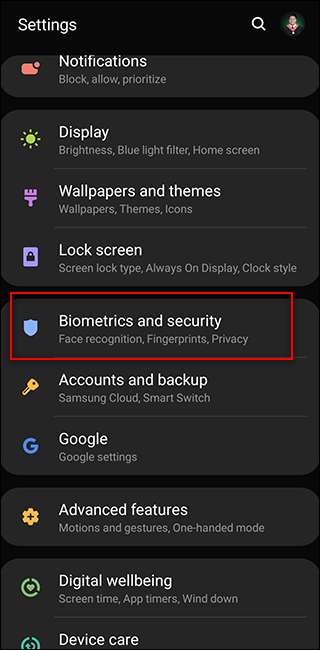
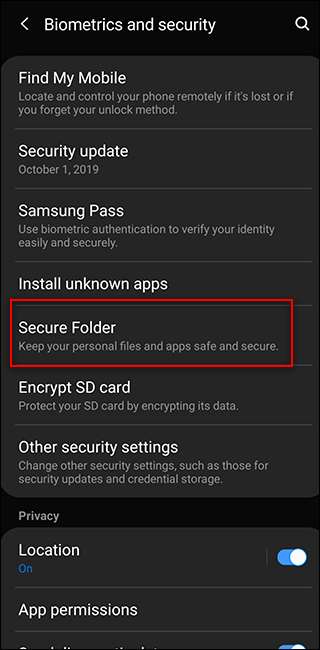
Det vil be deg om å logge på Samsung-kontoen din. Hvis du ikke allerede har laget en, kan du lage en nå. Ellers logger du på kontoen din.
Vent til enheten oppretter den sikre mappen. Denne prosessen kan ta opptil et minutt. Velg deretter en låseskjermtype for den sikre mappen. Avhengig av hvilken enhet du har, kan du velge et mønster, en PIN-kode eller et passord, og aktivere enhetens innebygde fingeravtrykksbiometri også.
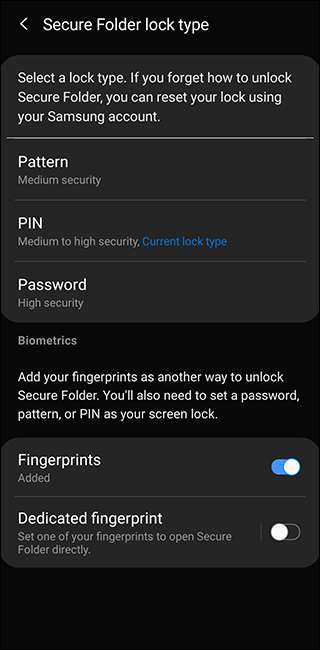
Den sikre mappen din vil være tilgjengelig for deg å bruke som alle andre Android-apper på enheten din. Se etter Secure Folder-app-snarveien på telefonens startskjerm eller i app-skuffen.
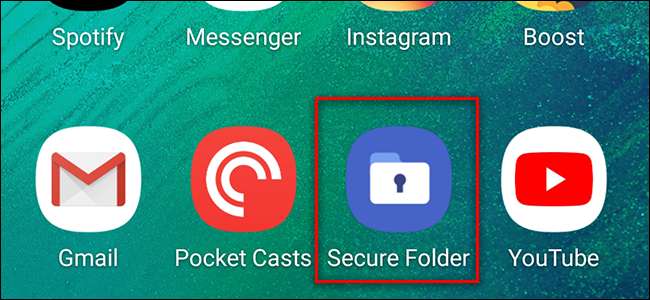
Etter at den sikre mappen er aktivert, er det lurt å se gjennom innstillingene. Du får tilgang til innstillingene ved å trykke på den tre-prikkede knappen øverst til høyre på skjermbildet Sikker mappe. Herfra kan du administrere de sikrede appene dine og redigere låsetype, automatisk låsing, kontoinnstillinger og varsler. Du kan også tilpasse utseendet og navnet på ikonet for sikker mappe i app-skuffen.

Legge til apper i den sikre mappen
Du kan legge til apper i den sikre mappen, slik at den sikre versjonen av appen ikke kan startes uten å låse opp mappen. For å gjøre dette, gå til den sikre mappen og trykk på "Legg til apper" -knappen. Herfra kan du enten legge til en app som allerede er på telefonen eller installere en ny app fra Googles Play Store eller Samsungs Galaxy Store.

Hvis du legger til en app som allerede er på telefonen, oppretter du i hovedsak en annen kopi av appen på enheten din med egen cache og lagrede filer. Hvis du dupliserer en meldingsapp som WhatsApp eller Telegram, kan du logge på en annen konto i den sikre mappen. Disse appene beholder historikken og hurtigbufferen selv etter at du avslutter den sikre mappen.
Dette gjelder også nettlesing. Hvis du for eksempel installerer Chrome i den sikre mappen, kan du fortsatt beholde historikken, påloggningene og bokmerkene som er lagret i den sikrede appen, i motsetning til Inkognitomodus .
Hvis du legger til en app fra Galaxy Store eller Play Store, blir den bare tilgjengelig i den sikre mappen. Det vil ikke opprette en kopi i den primære listen over apper. Dette er nyttig for apper du ikke vil være synlig på hjemmesiden eller mens du blar gjennom skuffen.
Flytte filer til den sikre mappen
I tillegg til apper, kan du også flytte visse filer fra telefonen til den sikre mappen. Dette kan gjøres på to måter.
Den første måten er å gå til din Mine filer app eller Galleri-appen i appskuffen din. Velg de ønskede filene og mappene med et langt trykk. Trykk deretter på den tre-prikkede menyknappen øverst til høyre og velg "Flytt til sikker mappe." Du blir bedt om å bekrefte identiteten din ved hjelp av låseskjermen igjen, og deretter flyttes de. For å få tilgang til disse filene, bruk Mine filer eller Galleri-appen i den sikre mappen.
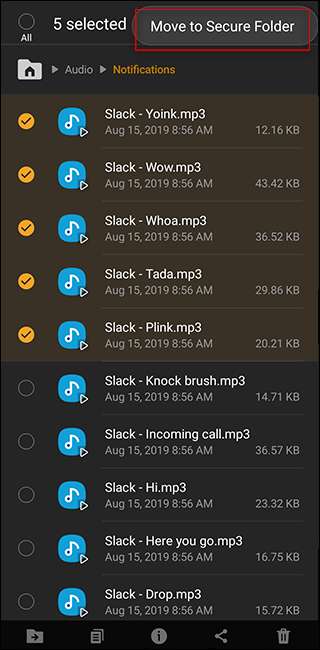
Du kan også gå til den sikre mappen og trykke på “Legg til filer” -knappen. Herfra kan du velge enten Mine filer eller Utforsker for bilder, video, lyd eller dokumenter. Deretter kan du velge en eller flere av filene, og trykke “Ferdig” nederst på skjermen for å flytte dem til den sikre mappen.
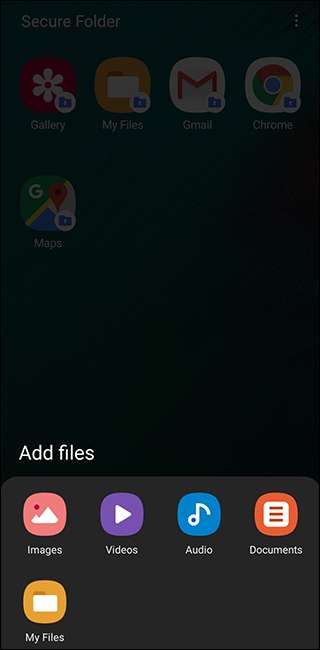
Vær oppmerksom på at filer som er lastet ned i den sikre mappen, for eksempel fra meldingsapper eller nettlesere, bare har tilgang til apper i mappen.
Du kan flytte filene dine ut av den sikre mappen på samme måte. Gå til Mine filer eller Galleri i den sikre mappen, velg filene, og trykk på "Flytt ut av sikker mappe."







